
તે એક પ્લેટફોર્મ છે જ્યાં તમે મહાન અનુભવો જીવવા જઈ રહ્યા છો, પછી ભલે તે પ્રસારણ જોવાનું હોય કે તમારા પોતાના પ્રેક્ષકો માટે જીવંત પ્રસારણ. ટ્વિચ એ ઘણા લોકોના મનપસંદ ખૂણાઓમાંથી એક છે કારણ કે તે એક પ્લેટફોર્મ છે જેના પર કોઈપણ પ્રકારની સામગ્રીનું પ્રસારણ થાય છે., પછી ભલે તે ચેટ હોય કે સ્ટ્રીમિંગ ગેમ્સ.
જો તમે ડાયરેક્ટ સ્ટ્રીમર્સની મુલાકાત લેવા માટે ટેવાયેલા છો, તો કેટલીકવાર તમે અયોગ્ય ટિપ્પણીઓ જોવા માટે સમર્થ હશો, જો તમે તેમને જોશો તો તે બધાની જાણ કરી શકાય છે. Twitch કામ પર પ્રતિબંધ, કારણ કે તેઓ સામાન્ય રીતે વપરાશકર્તાઓની વર્તણૂકનો અભ્યાસ કરે છે, તે બધાને ક્રિયાપ્રતિક્રિયા કરવા માટે સંક્ષિપ્ત નોંધણીની જરૂર છે.
પ્રતિબંધિત કરવા માટે ટ્વિચમાં તમારે ચેનલના એડમિનિસ્ટ્રેટર અથવા મધ્યસ્થી હોવું આવશ્યક છે, વપરાશકર્તાઓ સામે આ કાર્યવાહી હાથ ધરવાની એક રીત છે. Twitch પર કેવી રીતે પ્રતિબંધ મૂકવો તે જાણો, તમારી પોતાની ચેનલમાં અથવા તે ચેનલોમાં જ્યાં તમને મધ્યસ્થ તરીકે નિયુક્ત કરવામાં આવ્યા છે તેમાં મધ્યસ્થી કેવી રીતે કરવું તે જાણવા ઉપરાંત.
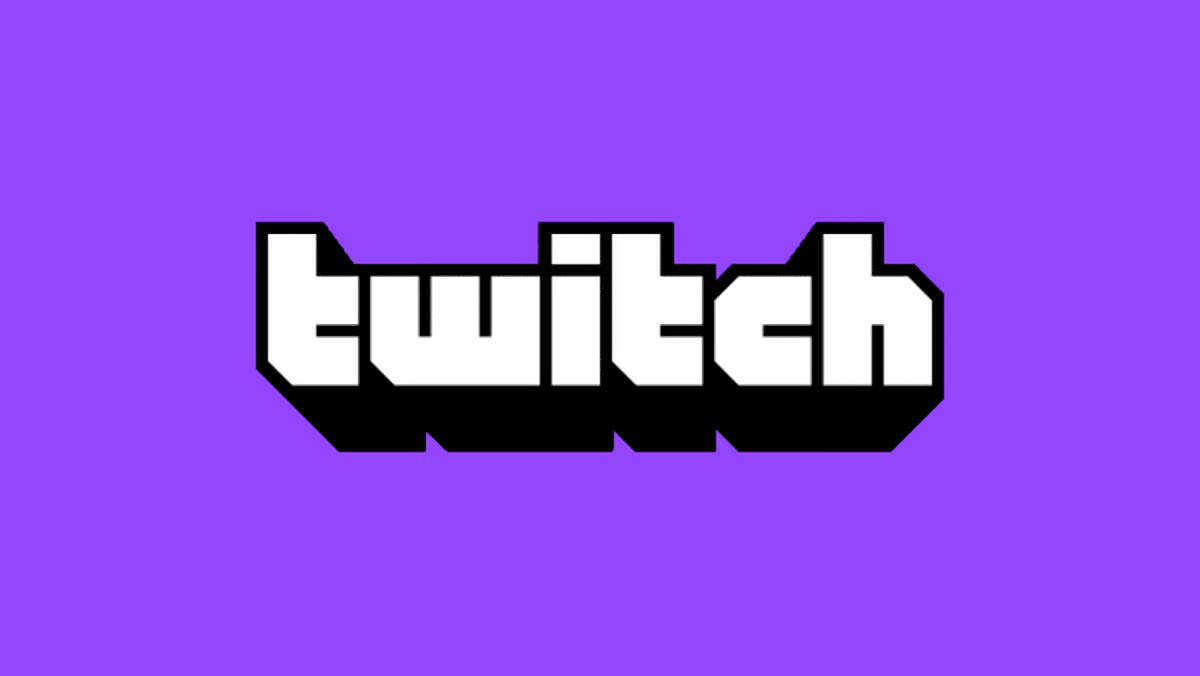
બ્લોક અને પ્રતિબંધ વચ્ચેનો તફાવત
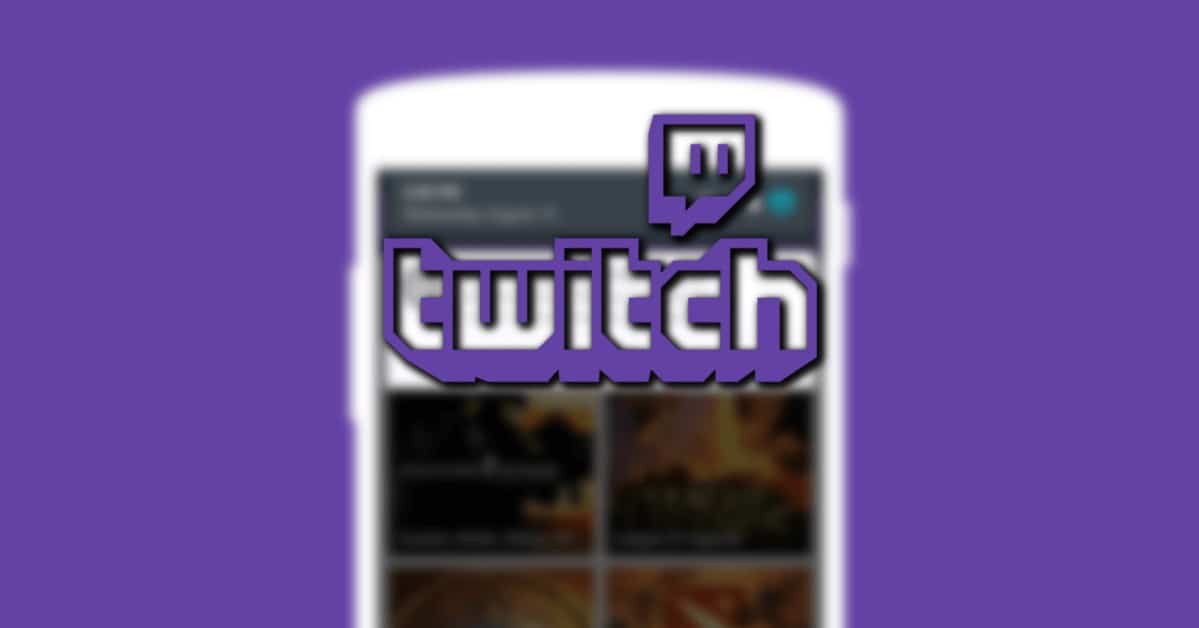
એકવાર તમે Twitch ને ઍક્સેસ કરી લો, પછી સાઇટ તમને રજીસ્ટર કરવા માટે પૂછશે તે પ્રથમ વસ્તુ છે, જો તમે કોઈપણ ચેનલ પર ટિપ્પણી કરવા માંગતા હોવ, તેમજ પ્રોફાઇલ બનાવવા માટે સક્ષમ હોવ તો તે જરૂરી છે. નામ / ઉપનામ મહત્વપૂર્ણ છે, પહેલેથી પસંદ કરેલ ઘણામાંથી એક પસંદ કરો, જો તમે વપરાયેલ એક લેવાનો પ્રયાસ કરશો તો તે તમને સૂચિત કરશે કે તે વ્યસ્ત છે.
ટ્વિચ પાસે બે મહત્વપૂર્ણ વિકલ્પો છે, પહેલો એક વપરાશકર્તાને અવરોધિત કરવાનો છે, આ તેના વિશે કંઈપણ વાંચશે નહીં અને તેથી મોટી અનિષ્ટોને ટાળશે. Twitch પર પ્રતિબંધ સામાન્ય રીતે જ્યાં સુધી તેને મૂકનાર વ્યક્તિ ઇચ્છે ત્યાં સુધી હોય છેતેનો ચોક્કસ સમયગાળો નથી.
પ્રતિબંધ અસ્થાયી હોઈ શકે છે, તે વ્યક્તિના વર્તન પર નિર્ભર રહેશે અને એડમિનિસ્ટ્રેટરો/મધ્યસ્થો અને વપરાશકર્તાઓની માફી માંગવા ઉપરાંત તે તેના ભાનમાં આવે છે. પ્રતિબંધનો સમયગાળો 1 થી 30 દિવસનો છે, પરંતુ જો તેને અનુકૂળ માનવામાં આવે તો તેને અનિશ્ચિત કરવાનો વિકલ્પ છે.
Twitch પર પ્રતિબંધિત

દરેક પ્લેટફોર્મની જેમ વર્તનના મૂળભૂત નિયમો છેચેનલોને ઍક્સેસ કરતા પહેલા, તેમાંથી દરેકને વાંચવું શ્રેષ્ઠ છે. પ્રથમ નિયમોમાં, જો તમે સામગ્રી જોવા માંગતા હોવ તો તમારી ઉંમર 13 વર્ષથી વધુ હોવી જોઈએ, જો તમારી ઉંમર ઓછી છે તો તમે સેવાની સામગ્રીને ઍક્સેસ કરી શકશો નહીં.
વર્તન વચ્ચે Twitch વપરાશકર્તાઓને હેરાન કરવા, બદનામ કરવા, ધમકી આપવા, છેતરપિંડી કરવા અને અપમાન કરવા પર પ્રતિબંધ મૂકે છે, તેમાંના કોઈપણ પાસેથી ડેટા એકત્રિત કરતા નથી. સેવામાંથી તુરંત જ હાંકી કાઢવામાં આવતાં અન્ય વ્યક્તિના ખાતાનો અથવા Twitchના ખાતાનો ઉપયોગ કરવાની પણ મનાઈ છે.
તમામ ફરિયાદોની સમીક્ષા કરવામાં આવશે, કારણ કે અમુક લોકોનું અપમાન કરવાથી વાજબી સમય માટે Twitch પ્લેટફોર્મ પરથી હાંકી કાઢવામાં આવશે. આવનારા તમામ કેસોનો અભ્યાસ કરવામાં આવશે, તપાસ કરવામાં આવશે અને પ્રતિબંધને કારણે વ્યક્તિને Twitchમાંથી અસ્થાયી રૂપે દૂર કરવામાં આવશે.
ટ્વિચ પર કેવી રીતે પ્રતિબંધ મૂકવો
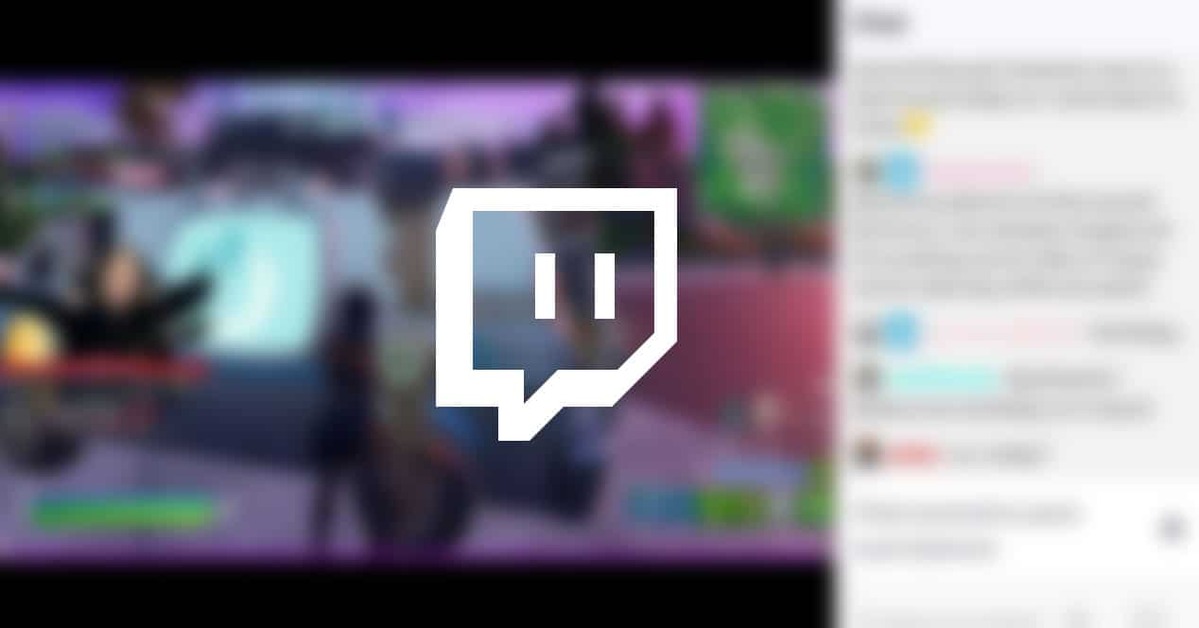
Twitch પર વપરાશકર્તાને પ્રતિબંધિત કરવાથી તેને ચેનલમાં ભાગ લેવાથી પ્રતિબંધિત કરવામાં આવશે, આ વ્યવસ્થાપક અને મધ્યસ્થી દ્વારા નિર્ધારિત સમય માટે હશે. નિર્ણય બીજા કરતાં પ્રથમનો વધુ છે, કારણ કે તે પ્લેટફોર્મ પર સૌથી મોટી ભૂમિકા છે, તે તે છે જે તેના સીધા માટે તેના મધ્યસ્થીઓની નિમણૂક કરે છે.
કોઈને Twitch પર પ્રતિબંધ મૂકવાની ઇચ્છાથી, તે આદેશનો ઉપયોગ કરીને લખવાનું રહેશે, જ્યારે અનપ્રતિબંધન તેના ઉપનામ દ્વારા અનુસરવામાં આવેલા આદેશ સાથે કરવામાં આવશે. Twitch પર પ્રતિબંધ મૂકવા માટે, નીચેના કરો:
- જો તમે Twitch પર છો, તો કોઈને પ્રતિબંધિત કરવાની સૌથી સરળ રીત છે ટાઇપ કરીને છે/બાન (વપરાશકર્તા નામ)
- પ્રતિબંધનો સમય ચેનલ એડમિનિસ્ટ્રેટર અને તેના મધ્યસ્થીઓ બંને દ્વારા નક્કી કરવામાં આવે છે, તે કંઈક છે જેના વિશે તેઓએ વાત કરવી અને નક્કી કરવાનું છેતે કામચલાઉ અથવા કાયમી સજા હોઈ શકે છે.
Twitch પર પ્રતિબંધ મૂકવાનો બીજો રસ્તો ઝડપી છે, શબ્દ લખવા માટે જરૂરી નથી /નામની બાજુમાં પ્રતિબંધ વપરાશકર્તા, તે પણ વ્યાપકપણે ઉપયોગમાં લેવાતો વિકલ્પ છે. એડમિનિસ્ટ્રેટર્સ અને મૉડરેટર્સ જમણા બટન વડે તેમના નામ પર ક્લિક કરીને વપરાશકર્તાને બહાર કાઢી શકે છે, એકવાર ડ્રોપડાઉન ઓપન થઈ જાય તે પછી તે તમને “Ban” કરવાનો વિકલ્પ આપશે, તેના પર ક્લિક કરો.
હકાલપટ્ટી તરત જ થશે કારણ કે તે પ્રથમ સાથે થાય છે, યાદ રાખો કે જો તમે તે વપરાશકર્તાને પ્રતિબંધિત કરવા માંગતા હોવ તો તમારે નામ યાદ રાખવું પડશે અથવા પ્રતિબંધિતની સૂચિમાં જોવું પડશે. જો તમે કોઈને પ્રતિબંધિત કરો તો તે કોઈ કારણસર અથવા કારણસર હોવું જોઈએ, અપમાન કરનારને હાંકી કાઢવો જોઈએ, તેમજ અન્યનો અનાદર કરવો જોઈએ.
એક વપરાશકર્તા લાત
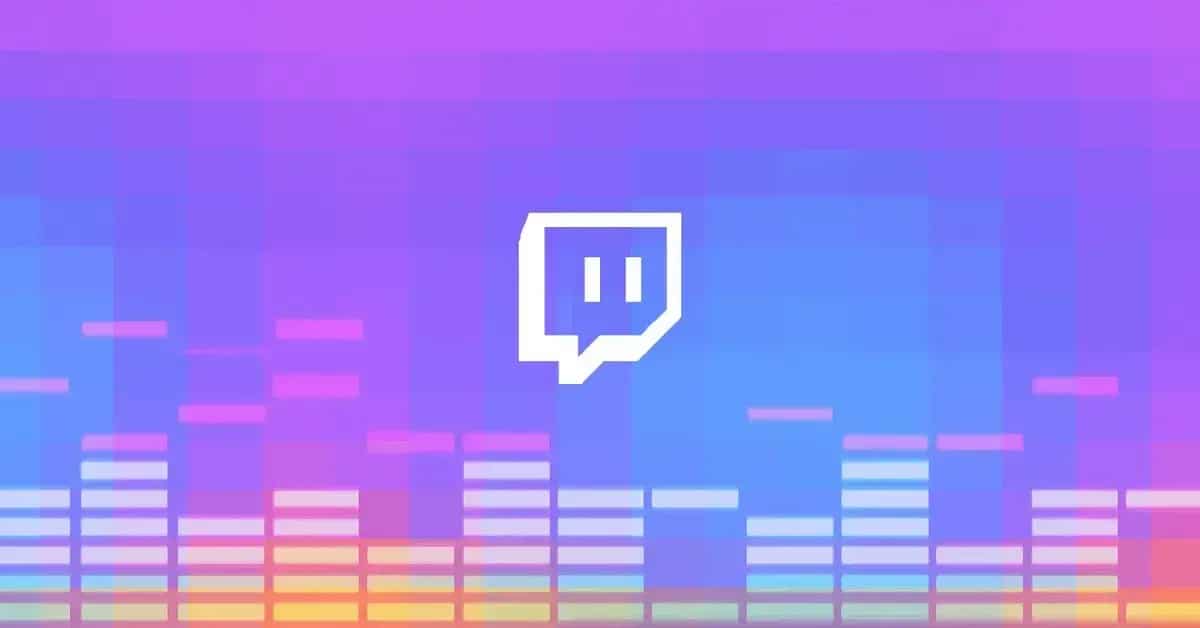
તમારા વિકલ્પો પૈકી, ટ્વિચ વપરાશકર્તાને અસ્થાયી રૂપે પ્રતિબંધિત કરવાનો વિકલ્પ આપે છે. આ ચૅનલના નિયમોનું પાલન ન કરવાની ચેતવણી આપવા માટે કરવામાં આવે છે, જો તેનું સન્માન કરવામાં ન આવે, તો તમને 10 મિનિટ કે તેથી ઓછા સમય માટે પ્રતિબંધિત કરી શકાય છે. આ પ્રક્રિયા ચેનલ ચેટમાં આદેશોનો ઉપયોગ કરીને પણ હાથ ધરવામાં આવે છે.
જો તમે કોઈ અયોગ્ય વર્તન જોશો, તો એડમિનિસ્ટ્રેટર અથવા મધ્યસ્થી લોકોમાંથી એકને હાંકી કાઢી શકે છે, ચેતવણી આપીને કે આગામી વ્યક્તિને તરત જ હાંકી કાઢવામાં આવી શકે છે. હકાલપટ્ટી બે રીતે હાથ ધરવામાં આવે છે, પ્રથમ 10 મિનિટમાંથી એક મૂકે છે, જો કે તમે આ સમય બીજા સાથે ઘટાડી શકો છો.
Twitch પર અસ્થાયી રૂપે પ્રતિબંધ મૂકવો, નીચેના કરો:
- લગભગ 10 મિનિટ બહાર કાઢવા માટે, ટાઇપ કરો /Timeout (વપરાશકર્તા નામ)
- જો તમે ટૂંકા સમય માટે કાઢી નાખવા માંગતા હો, તો /Timeout (વપરાશકર્તા નામ) (સેકન્ડ) મૂકો, છેલ્લે સમયને સેકન્ડમાં મૂકો, ઉદાહરણ તરીકે, 60 સેકન્ડ એક મિનિટ છે, અહીં સમય નક્કી થાય છે બે પક્ષો વચ્ચે (સંચાલકો અને મધ્યસ્થીઓ)
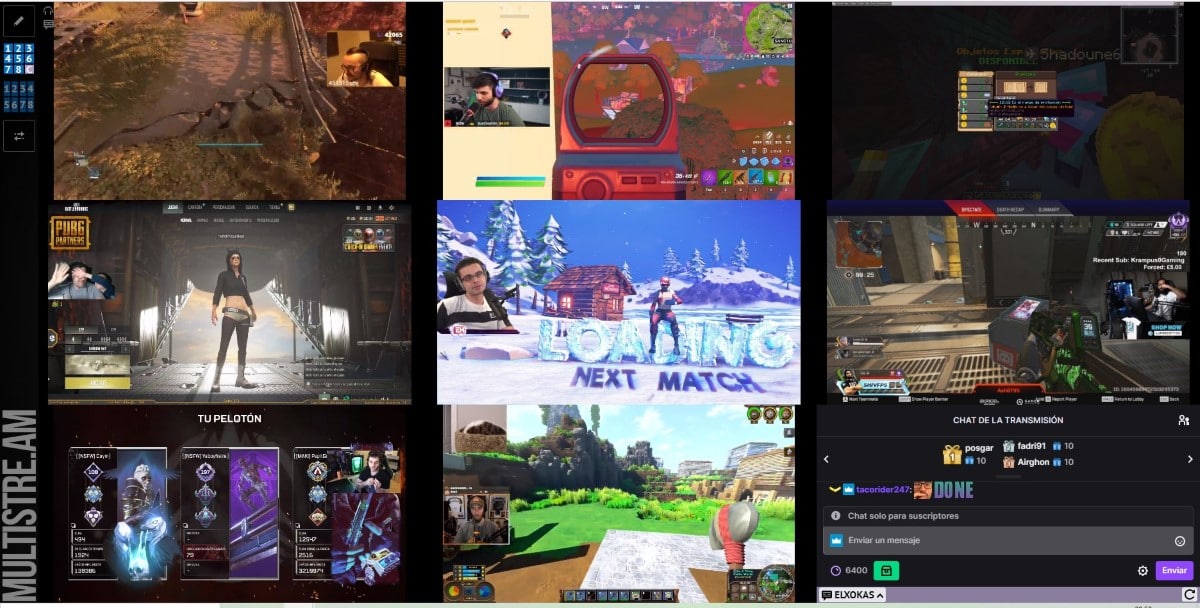
ટ્વિચ પર પ્રતિબંધ કેવી રીતે દૂર કરવો
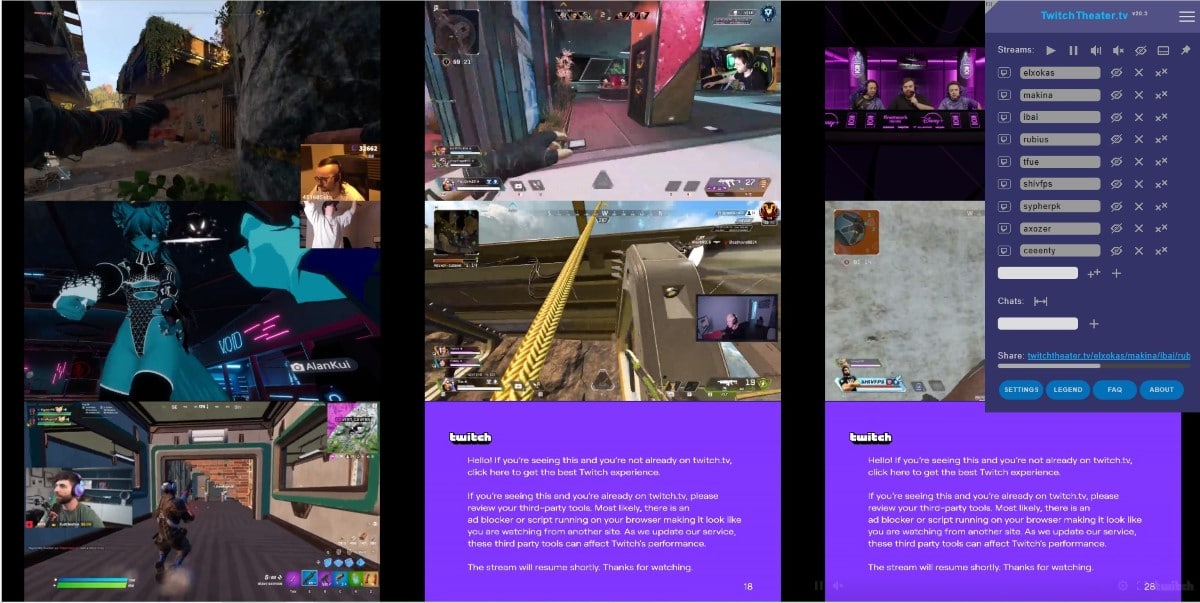
Twitch પર વપરાશકર્તાને પ્રતિબંધિત કર્યા, જ્યાં સુધી તે ચેનલના એડમિનિસ્ટ્રેટર અથવા મધ્યસ્થી સાથે સંમત હોય ત્યાં સુધી તમારી પાસે થોડા સમય પછી તેના પર પ્રતિબંધ હટાવવાની શક્યતા છે. Twitch પર પ્રતિબંધ હટાવવામાં લાંબો સમય લાગશે નહીં, માત્ર થોડીક સેકન્ડમાં આદેશ લખવામાં આવશે અને તે વ્યક્તિનું નામ અનપ્રતિબંધિત કરવામાં આવશે.
Twitch પર અનપ્રતિબંધ નીચે મુજબ કરવામાં આવે છે:
- ચેટ રૂમમાં તે /અનબેન (વપરાશકર્તા નામ) મૂકવા માટે પૂરતું હશે.
- એકવાર તમે મૂક્યા પછી વપરાશકર્તા અન્ય વપરાશકર્તાઓ સાથે ચેટમાં ફરીથી ભાગ લેવા માટે સક્ષમ હશે, મધ્યસ્થીઓ અને સંચાલકો સાથે પણ
ચેનલ મધ્યસ્થીઓ ઉમેરો
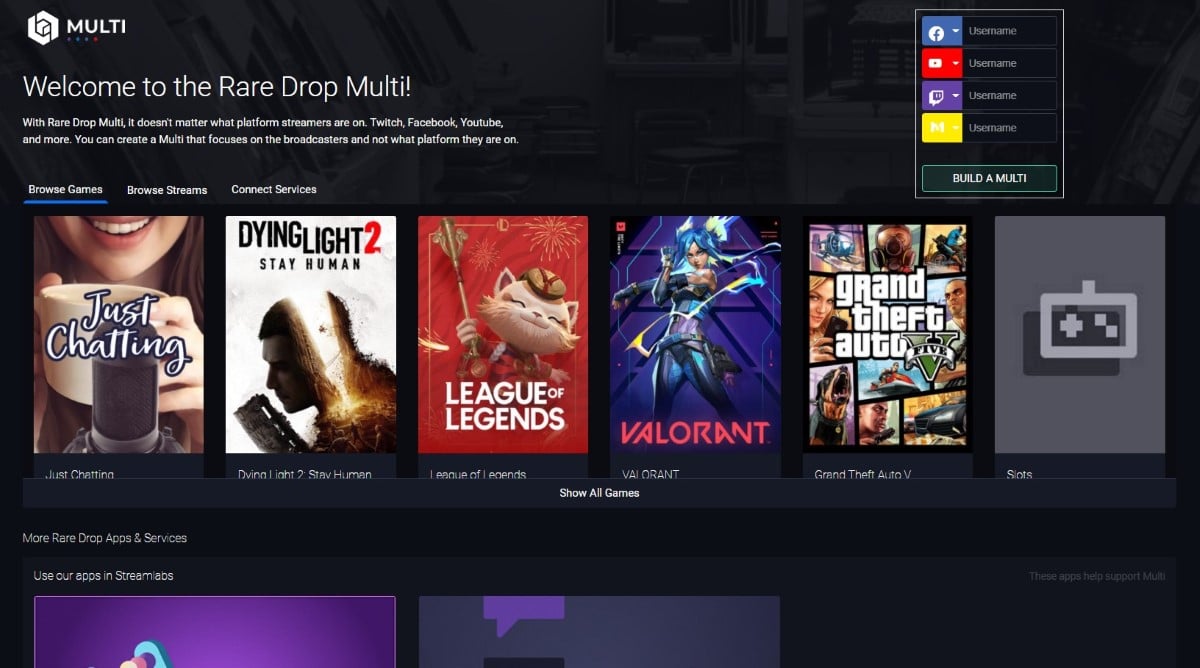
એડમિનિસ્ટ્રેટર તે ઇચ્છે તેટલા લોકોને મધ્યસ્થીની ભૂમિકા સોંપી શકે છે, જવાબદારી આપવી કે ચેટ સહઅસ્તિત્વના નિયમોનો આદર કરે છે. ઓછામાં ઓછું એક અથવા બે હોવું સારું છે, જો ચેનલની મુલાકાત લેનારા સેંકડો વપરાશકર્તાઓ હોય, તો ઓર્ડર લેવા માટે ઓછામાં ઓછા બે પૂરતા છે.
Twitch પર મધ્યસ્થી ઉમેરવા માટે, એડમિને /Mod (વપરાશકર્તા નામ) ટાઈપ કરવું પડશે, તમારા ઉપનામની બાજુમાં તલવારનું ચિહ્ન દેખાશે. મધ્યસ્થીના કાર્યો એ છે કે અન્ય લોકો આદર કરે છે અને નિયમોનું પાલન કરે છે, પ્રતિબંધિત અને હાંકી કાઢવાની તેમજ પ્રતિબંધિત કરવાની શક્યતા આપે છે.
જો તમે મધ્યસ્થીને દૂર કરવા માંગતા હો, તો તમારે /unmod (વપરાશકર્તા નામ) શબ્દ લખવો પડશે., એકવાર તમે લખો કે મધ્યસ્થી ચેનલનો બીજો વપરાશકર્તા બની જશે. જો તમે તેને ફરીથી નામ આપવા માંગતા હો, તો તમારે /mod (વપરાશકર્તા નામ) મૂકવું આવશ્યક છે અને તેની પાસે Twitch પર સમાન શક્તિઓ હશે.
